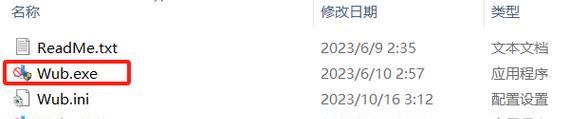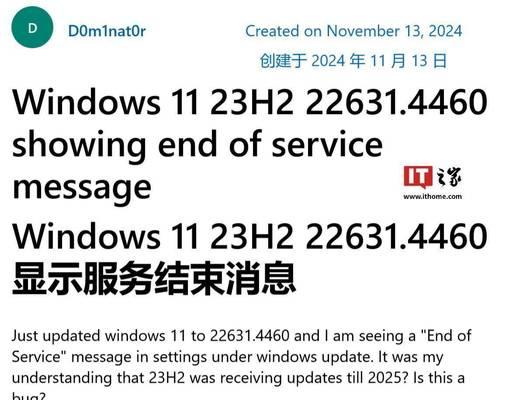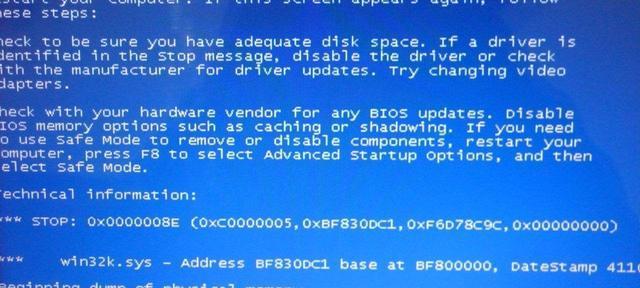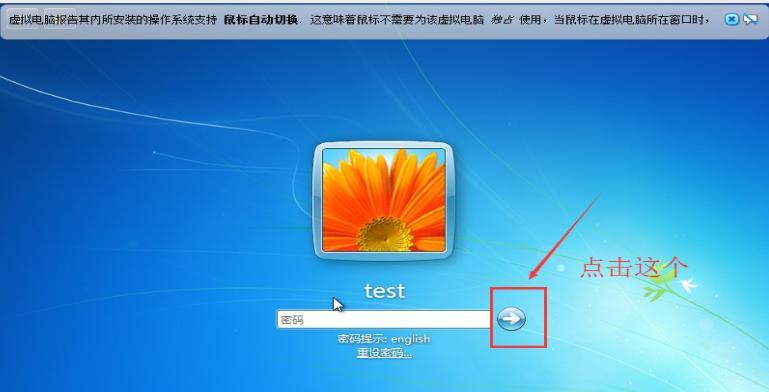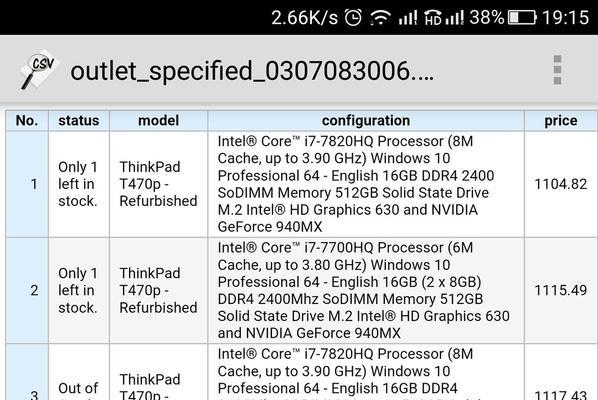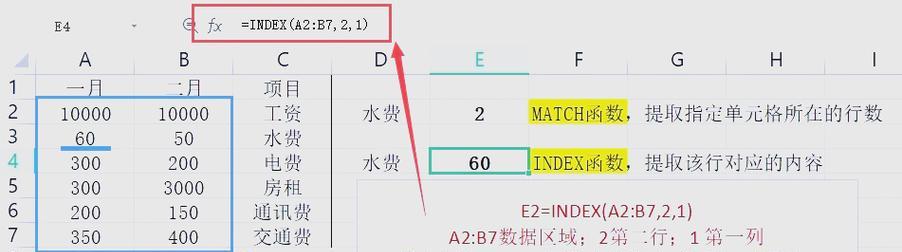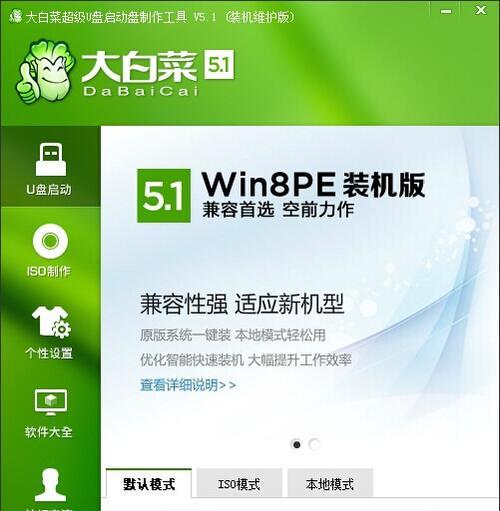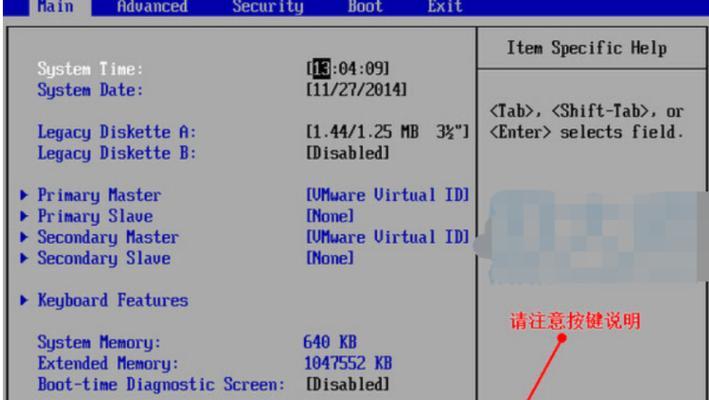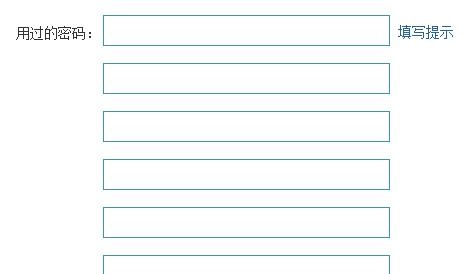当我们使用电脑时,经常会遇到系统更新的需求。然而,有时候在进行更新时会出现错误,导致系统无法正常更新。这不仅会影响电脑的正常运行,还可能引发其他问题。为了帮助大家解决电脑更新错误,本文将介绍一些有效的方法和步骤。
文章目录:
1.检查网络连接
2.清除临时文件
3.关闭防火墙和安全软件
4.检查更新设置
5.重启电脑
6.使用Windows更新修复工具
7.检查硬盘空间
8.更新驱动程序
9.更新操作系统补丁
10.执行系统还原
11.手动下载和安装更新
12.运行系统文件检查器
13.检查病毒和恶意软件
14.使用专业的系统优化软件
15.寻求专业帮助
内容详述:
1.检查网络连接:确保你的电脑正常连接到互联网。检查网络线缆或Wi-Fi连接是否正常,确保网络信号稳定。
2.清除临时文件:临时文件可能会干扰更新过程。打开“运行”对话框,输入“%temp%”并按下回车键,删除所有临时文件。
3.关闭防火墙和安全软件:临时关闭防火墙和安全软件,有时可以解决更新错误。确保在安全软件关闭期间不进行任何敏感操作。
4.检查更新设置:检查电脑的更新设置,确保已选择自动更新,并且没有禁用关键更新。
5.重启电脑:尝试简单的重启电脑,有时候这个简单的步骤就可以解决问题。
6.使用Windows更新修复工具:Windows提供了一些更新修复工具,可以自动诊断和修复更新错误。打开Windows设置,搜索“更新和安全”,选择“故障排除”,然后运行相关的修复工具。
7.检查硬盘空间:确保你的电脑有足够的硬盘空间来下载和安装更新。清理硬盘上的不必要文件,释放空间。
8.更新驱动程序:旧的或不兼容的驱动程序可能导致更新错误。打开设备管理器,找到需要更新的设备,右键点击并选择更新驱动程序。
9.更新操作系统补丁:确保你的操作系统已经安装了最新的补丁和更新。打开Windows更新,检查是否有可用的操作系统补丁。
10.执行系统还原:如果在更新前系统正常运行,可以尝试执行系统还原,将系统恢复到之前的状态。
11.手动下载和安装更新:在Microsoft官方网站上手动下载并安装更新程序,有时可以规避自动更新错误。
12.运行系统文件检查器:运行系统文件检查器(sfc/scannow命令)来扫描和修复操作系统文件中的错误。
13.检查病毒和恶意软件:进行全面的病毒和恶意软件扫描,确保你的电脑没有受到病毒感染。
14.使用专业的系统优化软件:使用可靠的系统优化软件,例如CCleaner等,清理无用文件、修复注册表错误等,提高系统性能。
15.寻求专业帮助:如果以上方法都无法解决问题,建议咨询专业技术支持人员或联系电脑制造商寻求进一步帮助。
当电脑出现更新错误时,我们可以尝试一系列的解决方法来解决问题。我们需要检查网络连接、清除临时文件,并关闭防火墙和安全软件。我们可以检查更新设置、重启电脑,并使用Windows更新修复工具来解决问题。如果问题仍然存在,我们可以检查硬盘空间、更新驱动程序,并进行系统还原。此外,手动下载和安装更新、运行系统文件检查器,以及检查病毒和恶意软件也是有效的解决方法。如果以上方法都无效,建议寻求专业帮助。通过采取这些措施,我们可以快速解决电脑更新错误,保持系统的稳定运行。